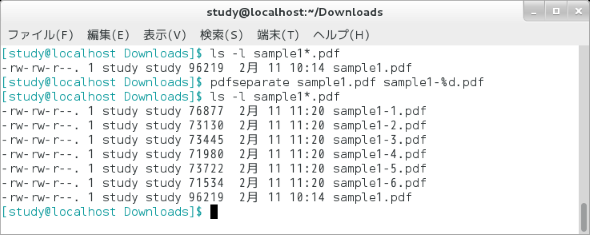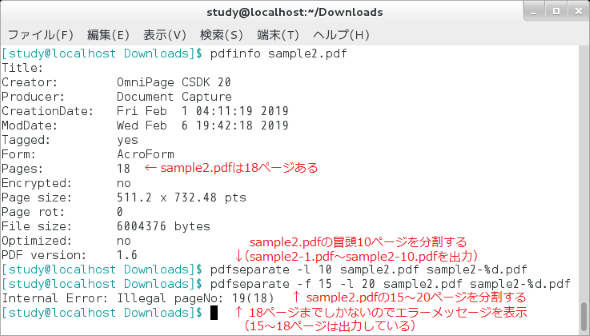【 pdfseparate 】コマンド――PDFファイルを1ページごとに分割する:Linux基本コマンドTips(283)
本連載は、Linuxのコマンドについて、基本書式からオプション、具体的な実行例までを紹介していきます。今回は、PDFファイルを1ページごとに分割する「pdfseparate」コマンドです。
本連載は、Linuxのコマンドについて、基本書式からオプション、具体的な実行例までを紹介していきます。今回は、PDFファイルを1ページごとに分割する「pdfseparate」コマンドです。
pdfseparateコマンドとは?
「pdfseparate」はPDFファイルを1ページごとに分割するコマンドです。分割する範囲も指定できます。
なお、暗号化されたPDFファイルには対応していません。
pdfseparateコマンドの書式
pdfseparate [オプション] PDFファイル名 出力先ファイル名
※[ ]は省略可能な引数を示しています。
pdfseparateの主なオプション
| 短いオプション | 意味 |
|---|---|
| -f ページ番号 | 分割を開始するページ(省略すると、1ページから開始) |
| -l ページ番号 | 分割を終了するページ(省略すると、末尾のページまで分割) |
PDFファイルを1ページごとに分割する
「pdfseparate PDFファイル名 出力先ファイル名」で、PDFファイルを分割します。
出力先ファイル名には「%d」を含むように指定する必要があります(画面1)。「%d」部分は出力時に該当するページ番号が自動的に入ります。
例えば、「pdfseparate sample1.pdf sample1-%d.pdf」とすると、「sample1.pdf」を「sample1-1.pdf sample1-2.pdf sample1-3.pdf……」に分割します。
コマンド実行例
pdfseparate PDFファイル名 出力先ファイル名
(PDFファイルを分割する、出力先ファイル名には「%d」を必ず入れる)
pdfseparate sample1.pdf sample1-%d.pdf
(「sample1.pdf」を「sample1-1.pdf sample1-2.pdf sample1-3.pdf……」に分割する)(画面1)
範囲を指定して分割する
分割する範囲を指定したい場合は「-f 開始ページ」や「-l 終了ページ」を指定します。
例えば、先頭から5ページ分を分割したい場合は「-l 5」のように指定します。また、3〜5ページ目ならば「-f 3 -l 5」のように指定します。
画面2では、まずpdfinfoコマンドを使って、PDFファイルのページ番号を調べています。
元のPDFにないページを指定した場合、存在する範囲までは出力しますが、残りはエラーとなります。
コマンド実行例
pdfseparate -f 開始ページ -l 終了ページ PDFファイル名 出力先ファイル名
(範囲指定してPDFファイルを分割する)
pdfseparate -l 10 sample2.pdf sample2-%d.pdf
(sample2.pdfの先頭から10ページ目までを分割する)
pdfseparate -f 3 -l 5 sample2.pdf sample2-%d.pdf
(sample2.pdfの3〜5ページを分割する)
pdfseparate -f 10 sample2.pdf sample2-%d.pdf
(sample2.pdfの10ページ目以降を分割する)
筆者紹介
西村 めぐみ(にしむら めぐみ)
PC-9801NからのDOSユーザー。PC-486DX時代にDOS版UNIX-like toolsを経てLinuxへ。1992年より生産管理のパッケージソフトウェアの開発およびサポート業務を担当。著書に『図解でわかるLinux』『らぶらぶLinuxシリーズ』『Accessではじめるデータベース超入門[改訂2版]』『macOSコマンド入門』など。2011年より、地方自治体の在宅就業支援事業にてPC基礎およびMicrosoft Office関連の教材作成およびeラーニング指導を担当。
関連記事
Copyright © ITmedia, Inc. All Rights Reserved.